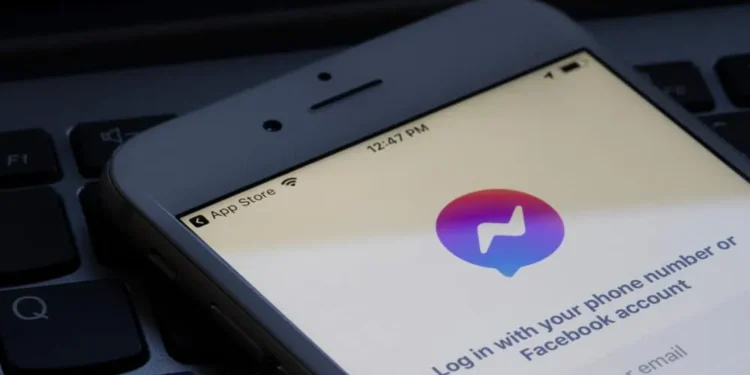Facebook sleduje aktivity používateľov a čas strávený na svojich platformách. Preto má každý užívateľ tlačidlo stavu „aktivity“, ktoré zobrazuje, keď je niekto aktívny alebo posledný aktívny na messengeri.
Ale občas môžete prestať vidieť „posledný aktívny“ oznamovateľ na Messenger. Prečo to teda zmizlo?
Rýchla odpoveďAk deaktivujú ich „aktívny stav“, môžete prestať vidieť „poslednú aktívnu“ časovú pečiatku niekoho iného. Môže tiež zmiznúť, ak vás zablokujú. Možno ste omylom vypli svoj „stav aktivity“. Možno je osoba už dlho neaktívna. Niekedy môže „posledná aktívna“ časová pečiatka zmiznúť z dôvodu problému s vašou aplikáciou Messenger. Dáta z pamäte uložené v vyrovnávacej pamäti alebo slabý internet môžu tiež prestať zobrazovať časovú pečiatku „posledného aktívneho“.
Preskúmajme, prečo ste prestali vidieť časové pečiatky „Last Active“.
Dôvody, prečo posledný aktívny čas zmizol na Messenger
Každý na Messenger má vo svojom profile aktívny stav . Stav zobrazuje ostatných používateľov Messenger, keď je niekto aktívny alebo posledný aktívny na messenger.
„Posledný aktívny“ oznamovateľ ukazuje používateľom Messenger, keď bol používateľ naposledy aktívny na messenger. Vedľa svojho používateľského mena uvidíte stav „aktívneho pred 1 hod.“ Ak váš priateľ Messenger opustil platformu pred hodinou.
Časová pečiatka „Last Active“ sa však môže prestať ukazovať.
Tu sú dôvody, prečo ste prestali vidieť časovú pečiatku „Last Active“.
Dôvod č. 1: Zakázali ste svoj aktívny stav
Facebook vám umožňuje vypnúť tlačidlo „Stav aktivity“. Vaši priatelia Messenger neuvidia váš „posledný aktívny“ čas, keď je vypnutý. Na Messenger sa vždy objavíte offline.
Podobne neuvidíte časovú pečiatku svojho pripojenia „Last Active“. Takže budete musieť zapnúť svoj „stav aktivity“.
Rýchla oprava
Skontrolujte svoje nastavenia „aktívneho stavu“. Ak je to vypnuté, budete ho musieť zapnúť. Na Messenger zapnite „aktívny stav“ pomocou týchto krokov.
Na zariadení s Androidom
Ak chcete zapnúť aktívny stav na zariadení Android, postupujte podľa týchto krokov:
- Otvorte aplikáciu Messenger na vašom zariadení s Androidom.
- Klepnite na svoj profilový obrázok v ľavom hornom rohu.
- Vyberte „ Aktívny stav “.
- Zapnite prepínač.
Na zariadení iOS
Ak chcete zapnúť aktívny stav na zariadení iOS, postupujte podľa týchto krokov:
- Otvorte aplikáciu Messenger vo svojom zariadení iOS.
- Klepnite na profilový obrázok v ľavom hornom rohu.
- Klepnite na možnosť „ Aktívny stav “.
- Zapnite prepínač.
Dôvod č. 2: Zakázali ich aktívny stav
Existuje šanca, že používateľ zakázal svoj „aktívny stav“, ak nemôžete zobraziť časovú pečiatku „Last Active“. Ak je to tak, budete sa musieť ustúpiť od iných trikov, aby ste zistili, či sú online alebo offline.
Pošlite im správu cez Messenger a zistite, či dostane videnú značku alebo odpoveď . Ak to zostane neviditeľné, znamená to, že sú offline.
Existuje však šanca, že zakázali ich „aktívny stav“, ak dostanete odpoveď alebo vaša správa má viditeľnú značku doručenia.
Môžete tiež skontrolovať ich aktivitu na Facebooku. Ak nedávno niečo zverejnili na Facebooku, deaktivovali ich „aktívny stav“.
Dôvod č. 3: Zablokovali váš účet
Keď vás zablokuje iný používateľ, nemôžete im poslať správu, zavolať im alebo vidieť ich „poslednú aktívnu“ časovú pečiatku na Messenger. Nevidíte tiež, či sú momentálne aktívni na Messenger.
Facebook vám nedá vedieť ani uľahčuje tento proces. Existujú však spôsoby, ako skontrolovať, či sa vás rozhodli zablokovať.
Takto môžete skontrolovať, či vás zablokujú.
- Začnite svoj posol .
- Choďte na rozhovor s osobou.
- Zadajte niečo a klepnite na tlačidlo Odoslať .
- Skontrolujte stav doručenia .
Existuje šanca, že vás zablokovali, ak naďalej vidíte prázdny skontrolovaný modrý kruh . Niekedy môže stav doručenia zostať doručený, ale nie je neprečítaný, ak boli v Messenger neaktívni.
Skontrolujte ich aktivitu na Facebooku a overte, či sú na messenger aktívne alebo neaktívne. Možno vás zablokovali, ak na svojej stránke Facebook uvidíte posledné príspevky alebo komentáre.
Dôvod č. 4: Nečinnosť
Ak používateľ na chvíľu nepristupuje k svojmu posla, časová pečiatka „Last Active“ môže zmiznúť. Všeobecne platí, že „Last Active“ zmizne, ak používateľ nepristúpil k svojmu poslovi po 24 hodinách.
Messenger často prestane ukazovať „poslednú aktívnu“ časovú pečiatku po 24 hodinách nečinnosti.
Skontrolujte ich stránku Facebook a zistite, či na ich stránke Facebook existuje nejaká nedávna aktivita. Ak nie, budete musieť počkať, kým sa prihlásia do svojho posla.
Dôvod č. 5: Dáta v pamäti cache
Vďaka množstvu údajov v uložení uloženia spôsobuje problémy v aplikácii. Preto existuje možnosť, že „posledná aktívna“ časová pečiatka zmizla, pretože vaša aplikácia Messenger má veľa uložených údajov.
Zvážte preto vymazanie vyrovnávacej pamäte Messenger uloženú na vašom zariadení. Vymažte vyrovnávaciu pamäť Messenger nasledovne:
Na zariadení s Androidom
Ak chcete vymazať vyrovnávaciu pamäť Messenger na vašom zariadení s Androidom, postupujte podľa týchto krokov:
- Otvorte aplikáciu Nastavenia vo vašom zariadení s Androidom.
- Vyberte „ Aplikácie “.
- Znova vyberte „ Apps “.
- Klepnite na „ Messenger “.
- Vyberte „ Storage “.
- Klepnite na „ Vymažte vyrovnávaciu pamäť “.
Na zariadení iOS
Ak chcete vymazať vyrovnávaciu pamäť Messenger na vašom zariadení iOS, postupujte podľa týchto krokov:
- Otvorte aplikáciu Nastavenia vo svojom zariadení iOS.
- Choďte na „ General “.
- Klepnite na „ Ukladanie iPhone “.
- Prejdite na „ Spravovať úložisko “ a klepnite na možnosť „ Messenger “.
- Klepnite na „ Aplikáciu na vyloženie “
Dôvod č. 6: Problémy s aplikáciami Messenger
„Posledná aktívna“ časová pečiatka mohla zmiznúť z dôvodu problémov s vašou aplikáciou Messenger. Možno prevádzkujete zastaranú aplikáciu Messenger . Začnite aktualizáciou aplikácie v obchode Play alebo App Store.
Ak problém pretrváva, odinštalujte a preinštalujte aplikáciu. Týmto automaticky vymažete všetky údaje o vyrovnávacej pamäti. Preinštalovanie vám tiež umožňuje prístup k najnovším aktualizáciám aplikácií Messenger.
Dôvod č. 7: Nestabilný internet
Nestabilný internet narúša váš zážitok z vášho posla. Možno teda nevidíte časovú pečiatku „posledného aktívneho“ kvôli zlému pripojeniu na internet.
Preto skontrolujte svoj internet. Budete musieť znovu pripojiť svoj smerovač alebo mobilné údaje . Skontrolujte, či ste vyčerpali svoj internetový plán alebo ste dosiahli svoj uzáver použitia.
Prípadne použite Messenger Lite. Funguje to najlepšie, ak ste na nestabilnom internetovom pripojení.
Záver
Ako sme už spomenuli vyššie, čokoľvek môže spôsobiť prestať ukazovať časovú pečiatku „Last Active“. Skúste znovu prehodnotiť svoj „aktívny stav“.
Aktualizujte alebo odinštalujte a nainštalujte svoju aplikáciu, aby ste vyriešili všetky problémy súvisiace s aplikáciou, ktoré by mohli spôsobiť zmiznutie známky „Last Active“.
Inokedy sa to môže prestať zobrazovať, pretože používateľ môže deaktivovať svoj „aktívny stav“ alebo bol na Messenger neaktívny.
Časté otázky
Existuje spôsob, ako zistiť, či niekto ignoroval moju správu na Messenger?
Áno, môžete to povedať kontrolou stavu doručenia. Existuje šanca, že niekto ignoroval vašu správu, ak ju videli, ale ešte nemá odpovedať. Môžete tiež skontrolovať ich „poslednú aktívnu“ časovú pečiatku, aby ste zistili, či po videní vašej správy opustili Messenger.